Excluir a conta do Facebook definitivamente ou apenas dar um tempo da rede social é uma vontade que muitas pessoas já sentiram em algum momento — mas afinal, como fazer isso? Para quem deseja sair da plataforma, é possível seguir dois caminhos: excluir o seu perfil de vez ou desativar a sua conta temporariamente.
As duas opções, vale ressaltar, são muito diferentes, por isso você deve tomar cuidado na hora de escolher uma delas. Neste tutorial, o TechTudo explica qual é a diferença entre excluir e desativar a conta do Facebook, como realizar esses dois procedimentos e quais são atividades que você poderá ou não fazer depois que seguir qualquer um dos dois processos para "sair da rede social" por algum tempo. O primeiro passo a passo de como excluir a conta do Facebook foi realizado no PC, já o segundo pelo celular. Acompanhe.
Como excluir a conta do Facebook pelo PC: veja no vídeo abaixo

Como excluir a sua conta do Facebook
📝 Como recuperar minha conta do Facebook? Confira no Fórum do TechTudo
Excluir ou desativar o Facebook?
Em primeiro lugar, é importante entender que existe uma grande diferença entre desativar e excluir a sua conta do Facebook. No primeiro caso, você pode voltar sempre que desejar: basta fazer o login novamente na rede social. Porém, até que isso aconteça, informações do seu feed e a pesquisa para o seu perfil não ficam mais disponíveis. Fotos, amigos, conversas e interesses serão armazenados até que você volte e ficarão inacessíveis para os outros usuários.
Já no caso da exclusão permanente, não será possível recuperar a mesma conta. Ao fazer essa escolha, o conteúdo do seu perfil demorará 90 dias para ser excluído por completo. Em um primeiro momento, o conteúdo já ficará indisponível para buscas e acesso para amigos. Os únicos rastros da sua conta antiga que permanecem são as mensagens que você trocou no Facebook Messenger. Veja também: como excluir um Facebook de quem não lembra mais a senha.
/i.s3.glbimg.com/v1/AUTH_08fbf48bc0524877943fe86e43087e7a/internal_photos/bs/2022/h/H/vodZGCQKSUKKqyDDCDOg/como-excluir-conta-do-facebook-3.png)
Agora que você já está ciente sobre as diferenças entre excluir e desativar a conta do Facebook, confira abaixo como apagá-la definitivamente, começando com o passo a passo pelo computador.
Como excluir sua conta do Facebook pelo computador
Passo 1. Acesse esta página do Facebook (facebook.com/help/delete_account) e clique em “Excluir conta”;
/i.s3.glbimg.com/v1/AUTH_08fbf48bc0524877943fe86e43087e7a/internal_photos/bs/2022/6/g/4WgQEdR4KUkeec1BWjpg/excluir-conta-facebook-2.jpg)
Passo 2. Pressione "Baixar informações" caso queira fazer um backup dos conteúdos postados na rede social;
/i.s3.glbimg.com/v1/AUTH_08fbf48bc0524877943fe86e43087e7a/internal_photos/bs/2022/w/X/DqHJadQ8K1zLlK6kw0bw/excluir-conta-facebook.jpg)
Passo 3. A plataforma exige a inserção da sua senha e um código para confirmar o encerramento definitivo do perfil;
/i.s3.glbimg.com/v1/AUTH_08fbf48bc0524877943fe86e43087e7a/internal_photos/bs/2022/c/a/LZhLcES2S8ibDiQxmAsQ/excluir-conta-facebook-3.png)
Passo 4. Pronto! Viu como é simples excluir a conta do Facebook pelo PC? Caso se arrependa, você tem até 14 dias para solicitar o cancelamento do pedido.
/i.s3.glbimg.com/v1/AUTH_08fbf48bc0524877943fe86e43087e7a/internal_photos/bs/2021/B/u/P8iSx0TKGhFW1OjCIBdQ/2014-06-27-img-9259.jpg)
Como baixar uma cópia de suas informações
Antes de excluir a sua conta do Facebook definitivamente, você viu que é possível fazer um backup de suas informações na rede social e guardar essas memórias em seu computador. Sendo assim, veja como baixar esses dados a seguir.
Passo 1. Clique na foto do seu perfil no canto superior direito da tela e selecione "Configurações e Privacidade". Em seguida, toque em "Configurações";
/i.s3.glbimg.com/v1/AUTH_08fbf48bc0524877943fe86e43087e7a/internal_photos/bs/2022/C/A/ZLIACYRSyJd30I6hjOkA/facebook.jpg)
Passo 2. Clique na seção "Suas informações no Facebook", no menu esquerdo. Agora, toque em "Ver" em "Baixar suas informações".
/i.s3.glbimg.com/v1/AUTH_08fbf48bc0524877943fe86e43087e7a/internal_photos/bs/2022/E/t/AZ29HVRIA7FL8aARabCQ/facebook-2.jpg)
Passo 3. Nesta tela, você pode baixar uma cópia completa ou selecionar somente os tipos de informação e intervalos de datas que desejar. É possível receber suas informações em formato HTML ou em JSON, que permite a importação mais facilmente por outro serviço. Escolha o intervalo e os conteúdos para fazer o download;
/i.s3.glbimg.com/v1/AUTH_08fbf48bc0524877943fe86e43087e7a/internal_photos/bs/2022/u/6/1oQwgSSRSjxKNlxsKBCg/facebook-3.jpg)
Passo 4. O próximo passo é clicar "Solicitar um download", no fim da página. Vale citar que o download das suas informações é um processo protegido por senha, ou seja, apenas você tem acesso. Após criar uma cópia, ela fica disponível para baixar por alguns dias.
/i.s3.glbimg.com/v1/AUTH_08fbf48bc0524877943fe86e43087e7a/internal_photos/bs/2022/B/z/aBZIEeQeSsmGByxQ8OVw/facebook-4.jpg)
Outras dicas importantes
Vale lembrar que, após a exclusão de sua conta, você não poderá mais acessar as informações de seus amigos que são protegidas pelas opções de privacidade da rede social. Ou seja, caso a visualização de fotos e interesses do amigo só esteja disponível para sua lista de contatos, é necessário criar um novo perfil e adicioná-lo novamente — você será tratado como público.
Se esse for o caso e você resolver retornar à rede social, não se preocupe — ainda é possível utilizar o mesmo nome da conta antiga. Se o Facebook não aceitar o nome repetido, basta comprovar essa informação ao fazer scan e enviar um documento oficial com nome e foto por meio do formulário (facebook.com/help/contact/logout).
Como excluir a sua conta do Facebook definitivamente pelo celular
Agora que você sabe como excluir a sua conta do Facebook de maneira definitiva pelo PC, veja nas explicações a seguir como fazer o processo pelo celular — o passo a passo também é bem simples, vale ressaltar.
/i.s3.glbimg.com/v1/AUTH_08fbf48bc0524877943fe86e43087e7a/internal_photos/bs/2019/a/7/Pn8VDhS7yYGAQaO5vcTw/camera-2019-01-08-as-00.00.21-2.jpeg)
Passo 1. Acesse a página de exclusão de conta do Facebook (facebook.com/help/delete_account) e, caso seja necessário, faça login na sua conta. Em seguida, marque a opção "Excluir conta" e toque em "Continuar para a exclusão da conta";
/i.s3.glbimg.com/v1/AUTH_08fbf48bc0524877943fe86e43087e7a/internal_photos/bs/2019/P/K/92xkTAQYAaxKh7aFlLCw/print-2019-01-07-23-21-09-pt5r9.jpg)
Passo 2. Role a página até o fim e toque em "Excluir conta". Depois, será necessário confirmar a senha da sua conta. Digite o código de segurança e vá em "Continuar";
/i.s3.glbimg.com/v1/AUTH_08fbf48bc0524877943fe86e43087e7a/internal_photos/bs/2023/Z/y/DHiDfsSpi3WGZgFHeUzA/como-excluir-conta-facebook-celular-confirmacao.png)
Passo 3. Por fim, confirme a exclusão da sua conta em "Excluir conta".
/i.s3.glbimg.com/v1/AUTH_08fbf48bc0524877943fe86e43087e7a/internal_photos/bs/2023/z/v/y4VJHgTGmRRl9UnavMqw/exclusao-conta-facebook-celular.png)
Veja também: Como desvincular o Instagram do Facebook
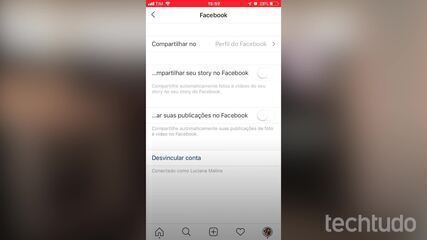
Como desvincular Instagram do Facebook
/https://i.s3.glbimg.com/v1/AUTH_08fbf48bc0524877943fe86e43087e7a/internal_photos/bs/2024/Z/H/ZGrmGrQVavX4FARIYUPA/tt-gemini-12.jpg)
/https://i.s3.glbimg.com/v1/AUTH_08fbf48bc0524877943fe86e43087e7a/internal_photos/bs/2024/w/e/CKP78ETsAQnKyBZi4gCQ/pexels-negativespace-34577.jpg)
/https://i.s3.glbimg.com/v1/AUTH_08fbf48bc0524877943fe86e43087e7a/internal_photos/bs/2024/E/Q/DBijSqSbywU1MYpvG2Qg/marca-dagua-video-copiar2.jpg)
/https://i.s3.glbimg.com/v1/AUTH_08fbf48bc0524877943fe86e43087e7a/internal_photos/bs/2024/d/u/A4wrzvRKymYqhAo6FRlA/wes-hicks-4-eetnac1s4-unsplash.jpg)

